
Obsah:
- Autor John Day [email protected].
- Public 2024-01-30 11:57.
- Naposledy zmenené 2025-01-23 15:05.


Príbeh
Služba YouTube vám umožňuje pretočiť dopredu iba 5 sekúnd vždy, keď kliknete na pravé tlačidlo. Rozhodol som sa teda použiť Arduino a python na vytvorenie ovládača, ktorý mi pomôže rýchlo dopredu 20 sekúnd vždy, keď mávnem rukou.
Zásoby
Seeeduino V4.2 [Kúpte tu] (https://www.seeedstudio.com/Seeeduino-V4-2-p-2517….)
Seeed Grove-senzor prítomnosti človeka [Kúpte tu] (https://www.seeedstudio.com/Grove-Human-Presence-S…)
Python [Stiahnite si tu] (https://www.python.org/)
Arduino IDE [Stiahnite si tu] (https://www.arduino.cc/en/Main/Software)
Krok 1: Pripojenie hardvéru
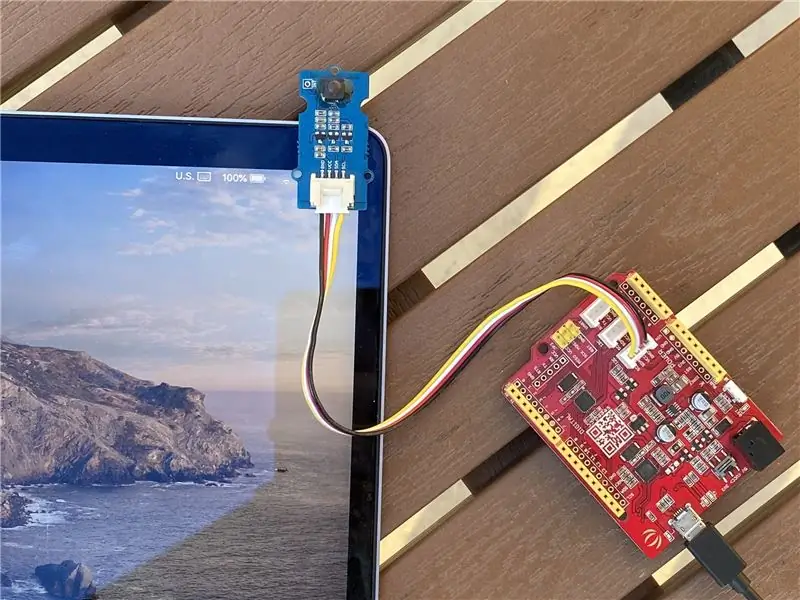
Pripojte svoje Arduino k počítaču a infračervenému senzoru. IR snímač by mal byť zapojený do portu I2C.
Krok 2: Stiahnite si a nainštalujte knižnicu Arduino
Stiahnite si [knižnicu Grove_Human_Presence_Sensor] (https://github.com/Seeed-Studio/Grove_Human_Presence_Sensor) z Github. Potom ho zahrňte do svojej knižnice Arduino. Informácie o inštalácii knižnice pre svoje Arduino nájdete v [Ako nainštalovať knižnicu] (https://wiki.seeedstudio.com/How_to_install_Arduino_Library/).
Krok 3: Arduino kód
Skopírujte a prilepte nižšie uvedený kód Arduino do svojho Arduino IDE. Potom skompilovajte a nahrajte na svoju dosku Arduino.
Krok 4: Python kód
Skopírujte a prilepte nižšie uvedený kód pythonu do svojho editora pythonu. Nezabudnite nainštalovať knižnicu pyserial a pynput. Ak neviete, ako na to. Stačí otvoriť terminál a napísať „pip install pyserial“a „pip install pynput“.
Krok 5: Užite si ovládač
Spustite súbor python a hrajte s vlastným ovládačom gest!
Odporúča:
Ovládanie vedené po celom svete pomocou internetu pomocou Arduina: 4 kroky

Ovládajte celý svet pomocou internetu pomocou Arduina: Ahoj, som Rithik. Vyrobíme LED diódu ovládanú internetom pomocou vášho telefónu. Budeme používať softvér ako Arduino IDE a Blynk. Je to jednoduché a ak sa vám to podarí, môžete ovládať ľubovoľný počet elektronických komponentov. Potrebujeme: Hardvér:
Ovládanie jasu Ovládanie LED na báze PWM pomocou tlačidiel, Raspberry Pi a Scratch: 8 krokov (s obrázkami)

Ovládanie jasu Ovládanie LED na základe PWM pomocou tlačidiel, Raspberry Pi a Scratch: Snažil som sa nájsť spôsob, ako vysvetliť, ako PWM funguje u mojich študentov, a tak som si dal za úlohu pokúsiť sa ovládať jas LED pomocou dvoch tlačidiel. - jedno tlačidlo zvyšuje jas LED diódy a druhé ju stmieva. Programovať
ESP8266 RGB LED STRIP WIFI ovládanie - NODEMCU Ako IR diaľkové ovládanie pre LED pás ovládané cez Wifi - Ovládanie smartfónu RGB LED STRIP: 4 kroky

ESP8266 RGB LED STRIP WIFI ovládanie | NODEMCU Ako IR diaľkové ovládanie pre LED pás ovládané cez Wifi | Ovládanie smartfónu RGB LED STRIP: Ahoj, v tomto návode sa naučíme, ako používať nodemcu alebo esp8266 ako IR diaľkové ovládanie na ovládanie RGB LED pásu a Nodemcu budete ovládať smartfónom cez wifi. V zásade teda môžete RGB LED STRIP ovládať pomocou svojho smartfónu
Časovač prehrávania iPadu: 5 krokov (s obrázkami)

Časovač prehrávania iPadu: Myslím si, že je to téma, s ktorou zápasí každý rodič. Ako veľmi sa môžu deti hrať so svojimi iPadmi (alebo inými tabletmi). Skúšali sme viacero prístupov, napríklad pevné časy, ale nefungovalo to, pretože naše dieťa potom vždy chcelo ísť domov mame
Záznamník prehrávania s Raspberry Pi: 7 krokov (s obrázkami)

Záznamník prehrávania s Raspberry Pi: Ahoj všetci, v tomto návode vysvetľujem, ako som vytvoril záznamník prehrávania pomocou Raspberry Pi. Zariadenie je Raspberry Pi model B+, so 7 tlačidlami na vrchu, reproduktorom pripojeným k jednému z USB portov Pi a mikrofónom pripojeným k ďalšiemu
